コンテキストメニューから選択
圧縮したいファイルやフォルダーを選択し、右クリックで表示されるコンテキストメニューから 圧縮 を選択します。 サブメニューに圧縮形式の一覧が表示されますので、使用したい圧縮形式を選択します。

サブメニューで 詳細設定 を選択した場合、上記のようなダイアログが表示されます。 必要な設定を行った後、OK ボタンをクリックして下さい。 尚、圧縮レベル や 圧縮メソッド は、作成される圧縮ファイルのファイルサイズに影響します。 また、CubeICE の圧縮機能は、マルチコア・プロセッサに対応しています。 ご利用のパソコンの CPU がマルチコアの場合は、CPU スレッド数 で使用するコア数を設定できます。
ショートカットへドラッグ&ドロップ

圧縮ファイルを作成する別の方法として、ファイルやフォルダーを選択して CubeICE 圧縮 ショートカットにドラッグ&ドロップする方法があります。 この方法で圧縮ファイルを作成した場合、初期設定では Zip ファイルが作成されます。 ドラッグ&ドロップしたときに作成される圧縮ファイルの圧縮形式を変更したい場合、CubeICE 設定 で設定を変更して下さい。
パスワードの設定
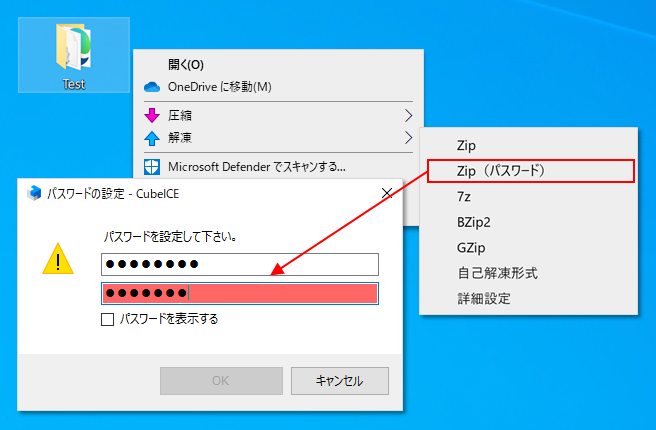
右クリックで表示されるコンテキストメニューから Zip(パスワード) を選択、 または圧縮形式を Zip(パスワード) に設定している CubeICE 圧縮 ショートカットにファイルやフォルダをドラッグ&ドロップした場合、 上記のようにパスワードの入力を求められます。 ここで入力した文字列が、作成される圧縮ファイルを解凍(展開)する際のパスワードに設定されます。